Att vara utan tvekan den mest massivt renoverade versionen av Windows någonsin, Windows 10 består av en hel massa nya funktioner, allt från visuella förbättringar till under huven förbättringar. Dessutom görs många vanliga uppgifter lite annorlunda i den senaste och bästa versionen av Windows.
Och en av dessa uppgifter är att avinstallera program och applikationer. Det är sant att du fortfarande kan använda Program och funktioner applet i Kontrollpanel, men det finns nu ett sätt att göra det, vilket särskilt är användbart när du avinstallerar moderna appar. Fascinerad? Läs vidare!
Så här avinstallerar du program och programvara i Windows 10
1. Öppna inställningar app och navigera till System> Appar och funktioner.
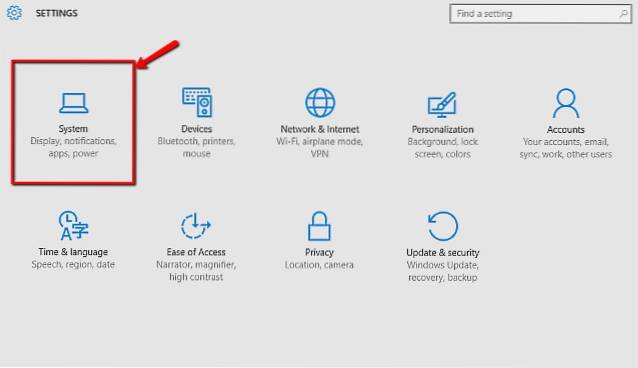
2. Du bör nu se en lista över alla installerade applikationer, inklusive både traditionella skrivbordsprogram och appar i modern stil. Klicka bara på appen eller programmet som du vill ta bort och klicka på Avinstallera knapp. Ta en titt på skärmdumpen nedan:
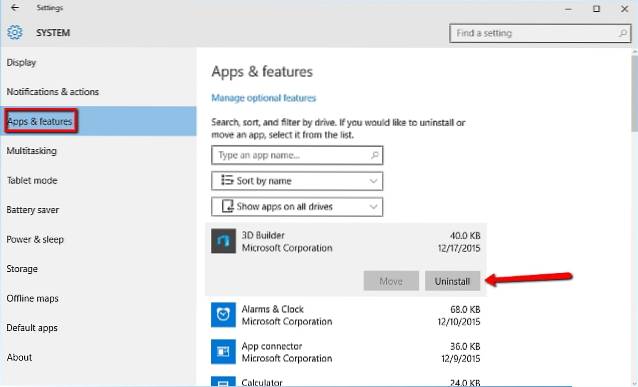
Det är allt som finns i det folkens! Den valda appen / programmet kommer att avinstalleras från din Windows 10-dator.
Notera: Vissa systemappar (t.ex. larm och klocka, Groove Music) kan inte tas bort och har därför avinstallationsknappen för dem nedtonade.
Men vänta! Det finns också andra metoder.
Förutom den fashionabla nya metoden som diskuterats ovan finns det också andra sätt att avinstallera appar och program i Windows 10. Så här:
Avinstallera appar med Start-menyn
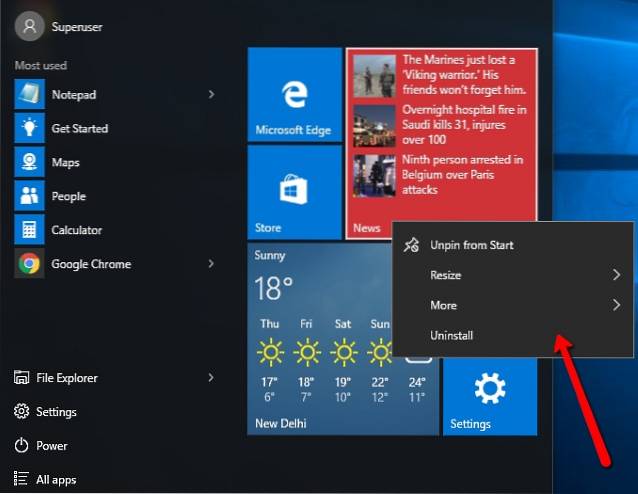
Det är rätt. Du kan också avinstallera appar och program i Windows 10 via Start-menyn. Detta fungerar för både appar / program som finns i Lista över alla appar, såväl som de som är fästa på Start-menyn. För att avinstallera en app eller ett program via Start-menyn, högerklicka bara på den och tryck Avinstallera från snabbmenyn. Det är allt. Kolla in den medföljande skärmdumpen ovan.
Avinstallera appar via kontrollpanelen
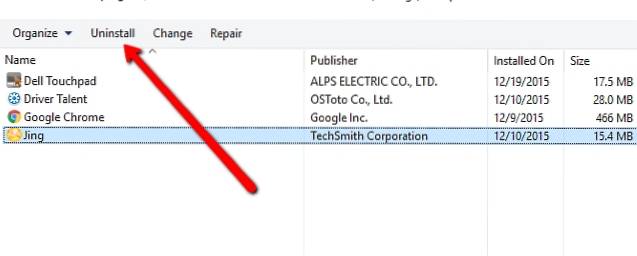
Detta är den goda och pålitliga metoden för att ta bort program i Windows 10, och en som inte har sett mycket förändring på länge. Allt du behöver göra är att gå till Kontrollpanelen> Program och funktioner, klicka på programmet som du vill ta bort och tryck på Avinstallera knapp. Enkelt som paj!
SE ÄVEN: 6 Bästa avinstallationsprogramvaran för Windows
Allt för att frigöra lite utrymme på din Windows 10-dator?
Nu när du vet hur du kan avinstallera både traditionell skrivbordsprogramvara och moderna applikationer / program kan du använda den här metoden för att frigöra värdefullt diskutrymme. Så vilka ska du ta bort? Ropa ut i kommentarerna nedan.
 Gadgetshowto
Gadgetshowto



